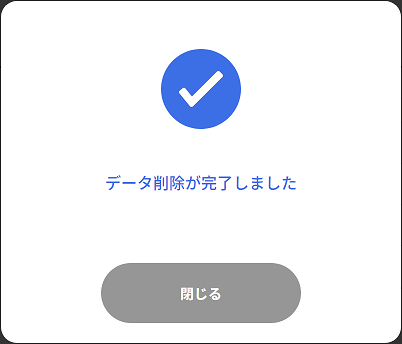4.5.3. 統合情報
4.5.3.1. 詳細情報の参照
詳細情報が表示されます。
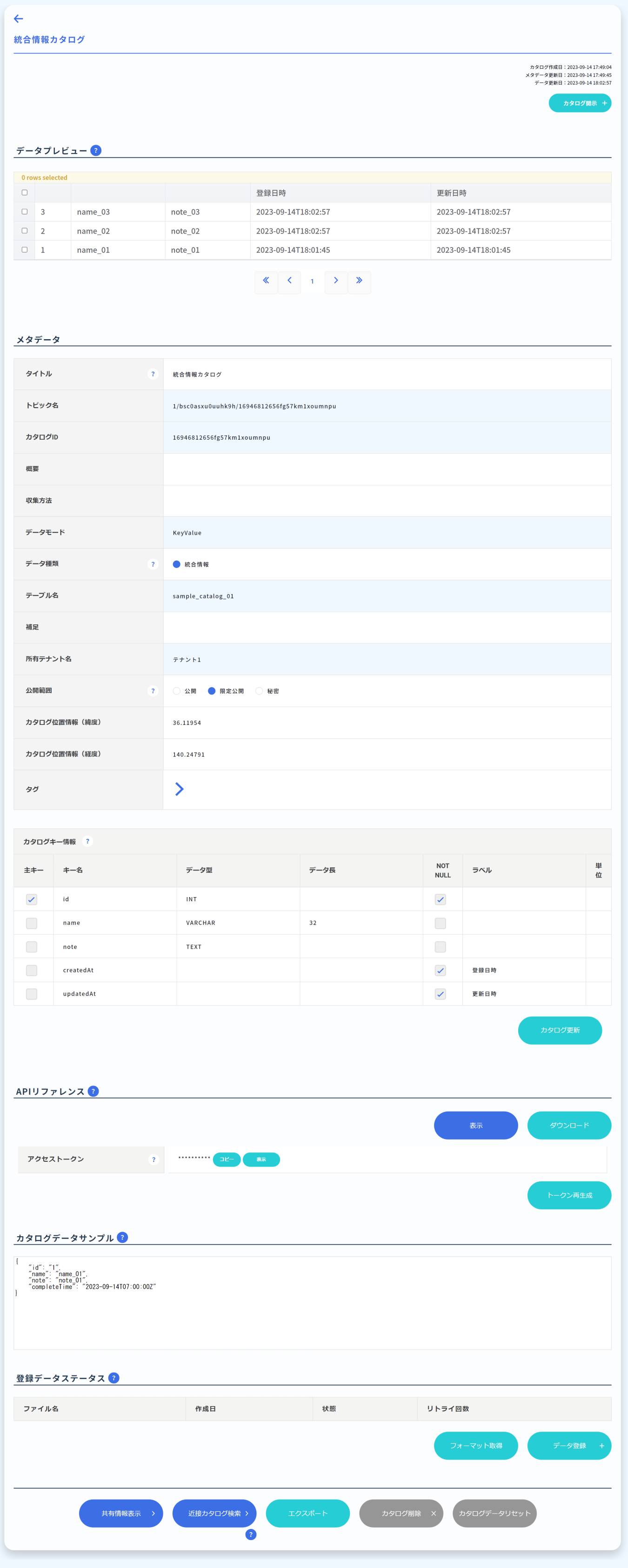
カテゴリ名 |
項目名 |
説明 |
|---|---|---|
タイトル |
カタログタイトル |
カタログのタイトルが表示されます |
タグ |
カタログが属するタグが表示されます |
|
概要 |
カタログの概要が表示されます |
|
カタログ作成日 |
カタログの作成日が表示されます |
|
データ更新日 |
カタログデータの更新日が表示されます |
|
[カタログ開示要求]ボタン |
[カタログ開示要求]ダイアログが表示されます (「カタログの開示要求」参照) |
|
[カタログ開示]ボタン |
「カタログ共有設定画面」が表示されます |
|
データプレビュー |
表 |
カタログデータが表形式で表示されます |
メタデータ |
タイトル <必須> |
カタログタイトルが表示されます |
トピック名 |
カタログのトピック名が表示されます |
|
カタログID |
カタログのIDが表示されます |
|
概要 |
カタログ概要が表示されます |
|
収集方法 |
カタログデータ収集方法が表示されます |
|
データモード |
カタログデータモードが表示されます |
|
データ種類 |
カタログデータ種類が表示されます |
|
テーブル名 |
カタログテーブル名が表示されます |
|
補足 |
カタログ補足が表示されます |
|
所有テナント名 |
カタログ所有者が表示されます |
|
公開範囲 |
カタログ公開範囲が表示されます |
|
カタログ位置情報(緯度) |
カタログの緯度が表示されます |
|
カタログ位置情報(経度) |
カタログの経度が表示されます |
|
タグ |
タグカテゴリに所属するタグが表示されます [>]ボタン:表示枠を開きます [v]ボタン:表示枠を閉じます |
|
カタログキー情報 注1) |
主キー |
テーブル上でPrimaryKeyの場合にチェックされます |
キー名 |
キー名が表示されます |
|
データ型 |
データ型が表示されます |
|
データ長 |
データ型がVARCHARの場合にデータの長さが表示されます |
|
NOT NULL |
非NULL値制約を付ける場合にチェックされます |
|
ラベル |
画面表示用の名前が表示されます |
|
単位 |
収集データの単位が表示されます |
|
カタログ更新 |
[カタログ更新]ボタン |
[カタログ更新確認]ダイアログが表示されます |
開示状況 |
開示テナント名 |
開示しているテナント名が表示されます |
開示状況 |
アカウントの開示状況が表示されます |
|
利用期間 |
カタログ開示期間が表示されます |
|
備考 |
開示状況の備考が表示されます |
|
データ取得用 APIリファレンス |
[表示]ボタン |
データ取得用APIリファレンスが表示されます |
[ダウンロード]ボタン |
データ取得用APIリファレンス情報のファイル(JSON形式)をダウンロードし ます |
|
アクセストークン |
データ取得用アクセストークンが表示されます。 普段は伏字で表示されます |
|
[コピー]ボタン |
データ取得用アクセストークンがクリップボードにコピーされます |
|
[表示]ボタン |
クリック中、データ取得用アクセストークンが通常表示されます |
|
[トークン再生成]ボタン |
[トークン再生成]ダイアログが表示されます |
|
データ登録用 APIリファレンス |
[表示]ボタン |
データ登録用APIリファレンスが表示されます |
[ダウンロード]ボタン |
データ登録用APIリファレンス情報のファイル(JSON形式)をダウンロードし ます |
|
アクセストークン |
データ登録用アクセストークンが表示されます。 普段は伏字で表示されます |
|
[コピー]ボタン |
データ登録用アクセストークンがクリップボードにコピーされます |
|
[表示]ボタン |
クリック中、データ登録用アクセストークンが通常表示されます |
|
[トークン再生成]ボタン |
[トークン再生成]ダイアログが表示されます |
|
カタログデータサンプル |
カタログデータサンプル |
受信カタログデータのサンプルが表示されます |
登録データステータス 注2) |
ファイル名 |
登録したCSV形式データのファイル名を表示します |
作成日 |
CSV形式データを登録した日付が表示されます |
|
状態 |
登録したCSV形式データが表示されます ・未処理:未処理のデータ登録対象の状態 ・処理中:現在データ登録処理を行っている状態 ・成功:データ登録処理が完了し、カタログにデータが登録された状態 ・リトライ:データ登録処理が失敗し、再実施待ちの状態
・失敗 :データ登録処理が失敗し、リトライ回数が3回に達した状態
|
|
リトライ回数 |
データ登録をリトライした回数が表示されます |
|
[フォーマット取得]ボタン |
CSV形式のフォーマットをダウンロードします |
|
[データ登録]ボタン |
CSV形式データをカタログに登録します |
|
カタログデータCSV変換 |
開始時間 |
入力は不要です |
終了時間 |
入力は不要です |
|
[変換]ボタン |
カタログデータのCSV変換を実行します |
|
チェックボックス |
現在選択されているカタログがチェック付きで表示されます |
|
リクエスト日時 |
変換をリクエストした日時が表示されます |
|
受付ID |
変換の受付IDが表示されます |
|
検索条件 |
変換を実行した検索条件が表示されます |
|
変換ステータス |
カタログデータのCSV変換の状況が表示されます |
|
[ダウンロード]ボタン |
CSV変換されたカタログデータをダウンロードします |
|
共有情報表示 |
[共有情報表示]ボタン |
「カタログ共有設定画面」が表示されます |
近接カタログ検索 |
[近接カタログ検索]ボタン |
「近隣カタログ一覧画面」が表示されます (「近接カタログ一覧画面」参照) |
エクスポート |
[エクスポート]ボタン |
カタログのメタデータ等の定義情報をファイルにエクスポートします |
カタログ削除 /データリセット |
[カタログ削除]ボタン |
[カタログ削除確認]ダイアログが表示されます (「カタログの削除」参照) |
[データリセット]ボタン |
[カタログデータリセット]ダイアログが表示されます (「カタログのデータリセット」参照) |
4.5.3.2. 「メタデータ」の更新
4.5.3.3. カタログ共有設定
4.5.3.4. データの行削除
「データプレビュー」の表のチェックボックスで任意の行を選択すると、表右上に「Delete Data」が表示されます。

「Delete Data」を押すことでデータの削除が実施されます。